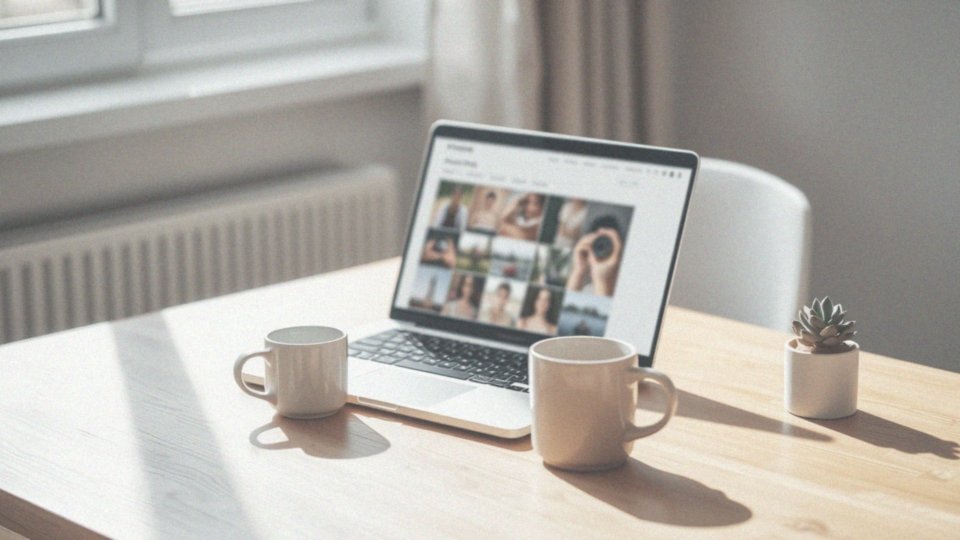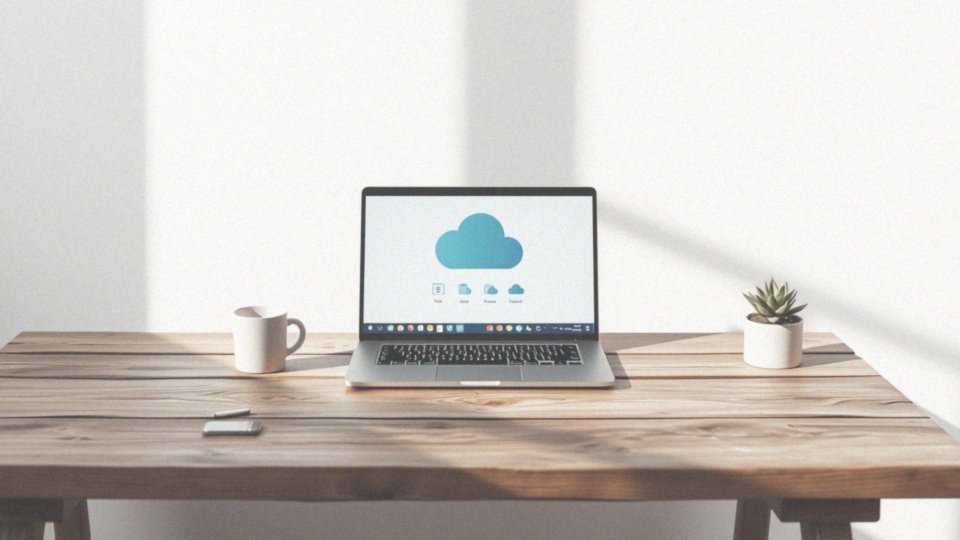Spis treści
Jak udostępnić plik na Dysku Google?
Chcesz podzielić się plikiem z Dysku Google? Nic prostszego! Zlokalizuj plik, który chcesz udostępnić i kliknij go prawym przyciskiem myszy. Z wyświetlonego menu wybierz opcję „Udostępnij”. Pojawią się dwie możliwości:
- możesz wpisać adres e-mail konkretnej osoby lub,
- wygenerować link udostępniania – to naprawdę sprytne rozwiązanie!
Następnie precyzujesz uprawnienia. Zastanów się, czy odbiorca ma jedynie przeglądać zawartość, czy też chcesz dać mu możliwość komentowania, a nawet edycji pliku. Co więcej, możesz ustalić termin ważności linku, po którym dostęp do pliku zostanie automatycznie zablokowany – idealne, gdy udostępniasz coś na krótki czas. Pamiętaj, że możesz również udostępniać całe foldery. W takim przypadku wszystkie pliki znajdujące się w danym folderze przejmą ustawione przez Ciebie uprawnienia – bardzo przydatna funkcja!
Jak zalogować się do Dysku Google przed udostępnieniem pliku?
Aby móc udostępniać pliki, zacznij od zalogowania się na swoim Dysku Google. W tym celu:
- otwórz stronę drive.google.com w swojej przeglądarce internetowej,
- następnie podaj swój adres e-mail powiązany z kontem Google oraz hasło.
Jeśli korzystasz z konta Google Workspace udostępnionego przez Twoją firmę, użyj swojego loginu służbowego. Należy pamiętać, że bez pomyślnego zalogowania się, funkcje udostępniania plików pozostaną niedostępne, niezależnie od tego, czy korzystasz ze strony internetowej, aplikacji mobilnej, czy aplikacji na komputer.
Jakie są kroki do udostępnienia pliku?
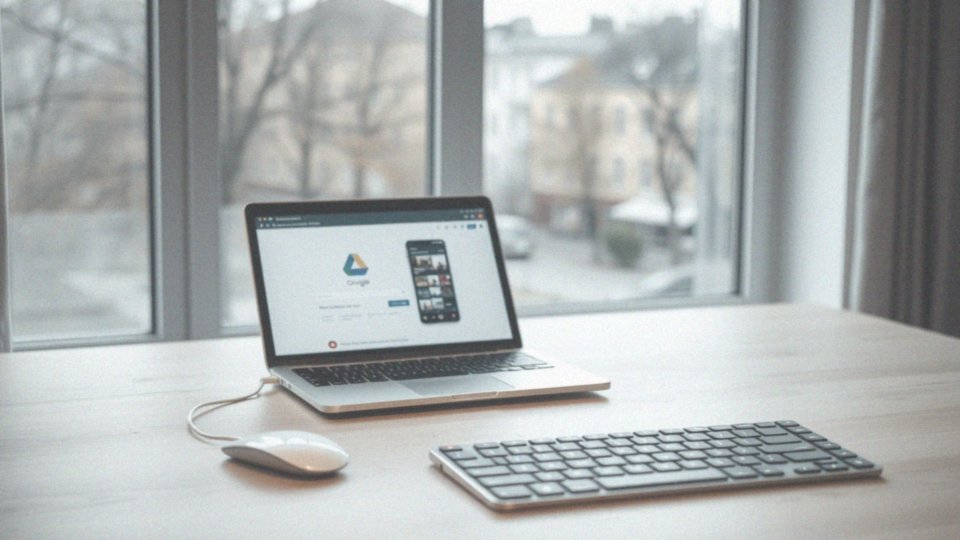
Udostępnianie pliku to szybki proces, który składa się z kilku etapów. Na początku odszukaj dokument, którym chcesz się podzielić. Następnie zdecyduj, w jaki sposób to zrobisz – możesz wpisać adres e-mail odbiorcy lub wygenerować specjalny link. Co istotne, pomyśl nad uprawnieniami dostępu, jakie chcesz nadać: czy wystarczy opcja przeglądania, komentowanie, a może pełna edycja? Wybierz ten wariant, który najlepiej odpowiada sytuacji. Po skonfigurowaniu uprawnień masz dwie możliwości działania. Jeśli udostępniasz plik konkretnym osobom, po prostu kliknij przycisk „Wyślij”. Jeżeli natomiast chcesz udostępnić go szerszemu gronu, skopiuj wygenerowany link i przekaż go w dowolny sposób, na przykład za pośrednictwem komunikatora. I gotowe!
Jakie rodzaje plików można udostępniać na Dysku Google?
Dysk Google daje możliwość dzielenia się różnymi typami plików. Oprócz standardowych dokumentów tekstowych, arkuszy kalkulacyjnych i prezentacji, bez problemu udostępnisz też pliki PDF, zdjęcia, a nawet nagrania wideo. Formularze również można łatwo rozesłać, wybierając sposób dystrybucji: link, wiadomość e-mail albo publikację w mediach społecznościowych. Dodatkowo, niezwykle praktyczną opcją jest udostępnianie całych folderów, co pozwala na efektywne zarządzanie dostępem do wielu plików naraz. To naprawdę spore udogodnienie!
Jak wyszukiwać pliki do udostępnienia na Dysku Google?
Aby błyskawicznie odnaleźć plik gotowy do udostępnienia, Dysk Google oferuje różnorodne metody wyszukiwania. Przede wszystkim, intuicyjny pasek wyszukiwania, umieszczony w górnej części ekranu, umożliwia precyzyjne poszukiwania nie tylko po nazwie pliku, ale również po:
- treści,
- autorze,
- ogólnych słowach kluczowych.
Co istotne, Dysk Google wykorzystuje zaawansowaną sztuczną inteligencję, aby usprawnić i uprzyjemnić ten proces. Inną opcją jest tradycyjne przeglądanie „Mojego Dysku”, czyli manualne przeszukiwanie kolejnych folderów. Ponadto, funkcja sortowania daje możliwość uporządkowania plików według:
- daty modyfikacji,
- alfabetycznie,
- w oparciu o rozmiar, co również znacznie przyspiesza lokalizację poszukiwanego dokumentu.
Jak wybrać adres e-mail odbiorcy podczas udostępniania?
Kiedy udostępniasz dokument na Dysku Google, kluczowe jest, by trafił on w odpowiednie ręce. W sekcji „Dodaj osoby i grupy” wpisz adres e-mail osoby, której chcesz go przesłać, upewniając się o jego poprawności – dzięki temu odbiorca na pewno otrzyma powiadomienie. Możesz też podać kilka adresów naraz, udostępniając plik wielu osobom jednocześnie. Użytkownicy kont firmowych mają dodatkowe ułatwienie, ponieważ funkcja autouzupełniania podpowiada adresy z firmowej listy kontaktów. Co więcej, masz możliwość udostępnienia pliku całej grupie, po prostu wpisując jej adres e-mail.
Jakie poziomy dostępu można przyznać podczas udostępniania?
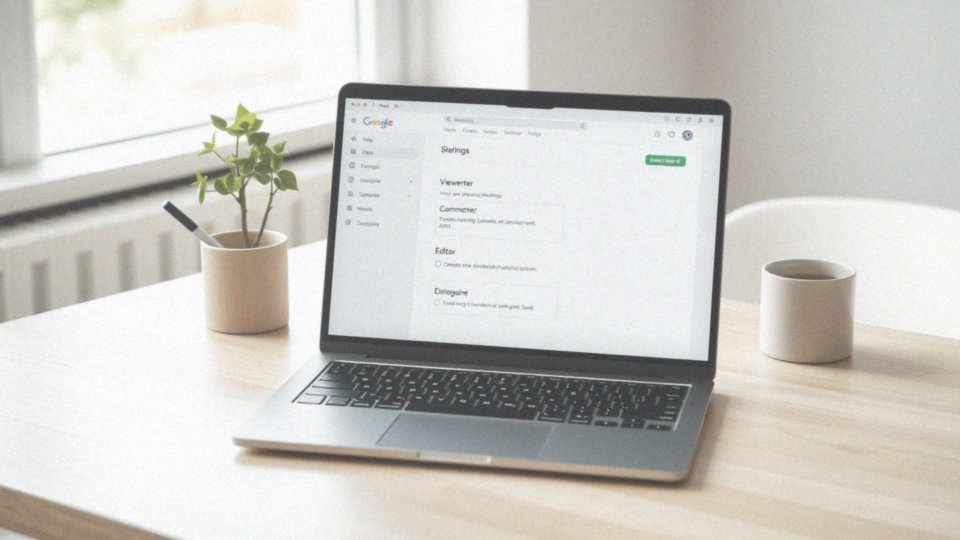
Udostępniając komuś plik, to Ty dyktujesz zasady – decydujesz, co dana osoba będzie mogła z nim zrobić. Masz do wyboru trzy poziomy uprawnień:
- przeglądanie,
- komentowanie,
- edycja.
Każdy z nich oferuje odbiorcy inne możliwości. Rola „Przeglądający” jest najbardziej ograniczona, bo pozwala tylko na zapoznanie się z treścią pliku. Osoba ta nie może wprowadzać żadnych zmian ani dodawać komentarzy. Wybierz tę opcję, gdy chcesz, aby ktoś po prostu zobaczył gotowy raport lub prezentację, bez możliwości ingerencji. Krótko mówiąc, udostępniasz materiał wyłącznie do wglądu. „Komentujący” mają nieco więcej swobody. Oprócz standardowego przeglądania, mogą również dzielić się swoimi uwagami i komentarzami. To bardzo użyteczna opcja, kiedy zależy Ci na uzyskaniu feedbacku, ale wolisz uniknąć bezpośredniej edycji. Możesz na przykład zapytać o opinię na temat wstępnej wersji projektu. Ostatnia opcja, „Edytujący„, daje pełną kontrolę nad plikiem. Osoba taka ma możliwość edycji, dodawania, usuwania elementów, a także komentowania. Z tej opcji korzystaj jednak ostrożnie! Uprawnienia edytorskie przyznawaj tylko zaufanym osobom, które mają aktywnie współtworzyć dany dokument. Pamiętaj, właściwe zarządzanie uprawnieniami jest kluczowe. To Ty masz kontrolę nad swoim dokumentem i decydujesz, kto i w jakim stopniu może wpływać na jego zawartość. Sam ustalasz warunki!
Jak zmienić ustawienia dostępu dla udostępnionego pliku?
Aby zarządzać uprawnieniami pliku przechowywanego na Dysku Google, wykonaj następujące kroki:
- Znajdź plik, którym chcesz zarządzać i kliknij go prawym przyciskiem myszy,
- Z wyświetlonego menu wybierz opcję „Udostępnij„.
Pojawi się okno „Ustawienia udostępniania„, które daje Ci pełną kontrolę nad tym, kto ma dostęp do Twojego pliku i jakie działania może na nim wykonywać. W tym miejscu możesz modyfikować role poszczególnych osób, określając, czy mają być:
- jedynie „Przeglądającymi„,
- mogą „Komentować„,
- czy też mają pełne uprawnienia „Edytującego„.
Masz również możliwość dodawania nowych użytkowników lub grup do listy osób uprawnionych, a także usuwania tych, którym dostęp nie jest już potrzebny. Alternatywnie, możesz wygenerować link umożliwiający dostęp „każdej osobie mającej link„. Co więcej, Dysk Google oferuje funkcję ustawienia daty ważności dostępu dla wybranych osób. Jest to szczególnie użyteczne, gdy chcesz udostępnić plik tylko na określony czas, po którym dostęp automatycznie wygaśnie.
Jak udostępnić plik z możliwością edytowania lub komentowania?
Udostępniając plik w Google Drive, zacznij od wpisania adresu e-mail osoby, której chcesz dać dostęp, w polu „Dodaj osoby i grupy”. Następnie, spójrz obok ikony ołówka – znajdziesz tam strzałkę, którą musisz kliknąć, aby otworzyć menu uprawnień. Zobaczysz trzy opcje:
- „Przeglądający”,
- „Komentujący”,
- „Edytujący”.
Wybierz tę, która najlepiej odpowiada Twoim potrzebom. Jeśli zależy Ci na tym, by odbiorca miał pełną swobodę w modyfikowaniu dokumentu, wybierz opcję „Edytujący”. Możesz również ograniczyć się do umożliwienia dodawania komentarzy, wybierając „Komentujący”. W ten sposób precyzyjnie określisz, co dana osoba może robić z udostępnionym plikiem, zachowując pełną kontrolę nad jego zawartością i sposobem interakcji. Cały proces jest intuicyjny i niezwykle efektywny.
Jak skopiować link do pliku na Dysku Google?
Aby udostępnić plik z Twojego Dysku Google, zacznij od kliknięcia na nim prawym przyciskiem myszy. Z kontekstowego menu wybierz „Udostępnij„, a następnie „Kopiuj link” – to naprawdę szybki sposób. Alternatywnie, w otwartym oknie udostępniania, wypatruj ikony „Kopiuj link„, zazwyczaj umiejscowionej obok opcji związanych z udostępnianiem. Kliknij ją, aby natychmiast skopiować adres URL. Po skopiowaniu, możesz bez problemu wkleić link gdziekolwiek potrzebujesz: w e-mailu do przyjaciela, wiadomości na komunikatorze, czy w edytowanym dokumencie. Zanim jednak wygenerujesz link, upewnij się, że odpowiednio skonfigurowałeś uprawnienia dostępu. Zdefiniuj, kto ma mieć uprawnienia do Twojego pliku: możesz zezwolić na dostęp „każdej osobie z linkiem„. Dodatkowo, określ rolę, jaką te osoby będą pełnić:
- tylko wyświetlanie,
- możliwość komentowania,
- pełna edycja dokumentu.
To Ty masz pełną kontrolę! Link, który skopiujesz, umożliwi dostęp do Twojego pliku dokładnie na ustalonych przez Ciebie zasadach.
Jakie są możliwości udostępniania folderów na Dysku Google?
Udostępnianie folderu na Dysku Google daje Ci pełną kontrolę nad tym, kto zobaczy jego zawartość. Możesz:
- zaprosić konkretne osoby, podając im adresy e-mail,
- wygenerować link i udostępnić go większej grupie odbiorców.
Co istotne, to Ty określasz, jakie uprawnienia będą miały te osoby – czy tylko przeglądać pliki, komentować je, czy też wprowadzać zmiany. Wszystkie te ustawienia automatycznie obejmują wszystkie pliki znajdujące się w danym folderze, co znacznie ułatwia zarządzanie dostępem. Dodatkowo, masz możliwość przekazania pełnej kontroli nad folderem innemu użytkownikowi, czyniąc go właścicielem. Ta opcja przydaje się np. w sytuacji, gdy zmieniasz stanowisko pracy i chcesz oddać zarządzanie projektem komuś innemu.
Jakie są ryzyka związane z udostępnianiem plików na Dysku Google?
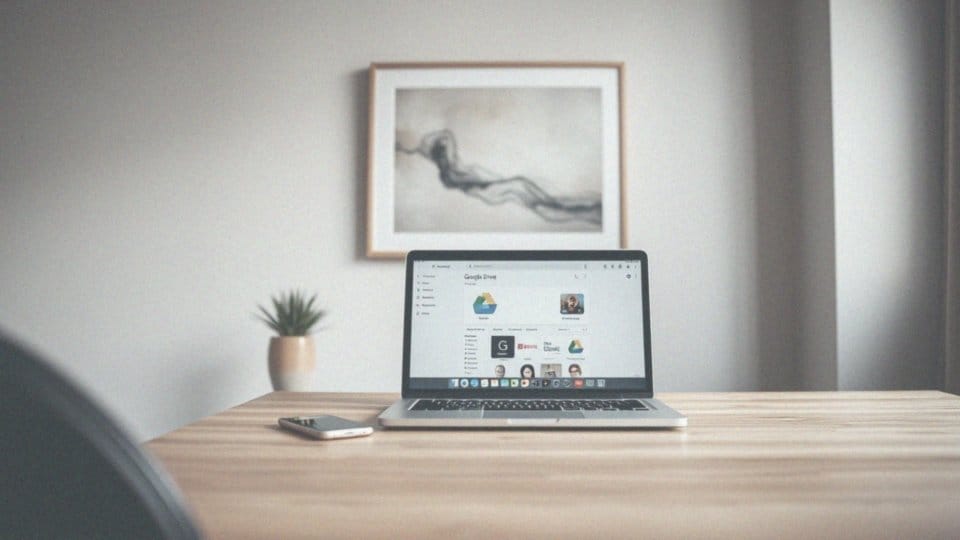
Udostępnianie plików to spore ułatwienie, ale pamiętajmy, że niesie ze sobą pewne ryzyko, dlatego ostrożność jest kluczowa. Przede wszystkim, ograniczajmy grono osób, którym udostępniamy pliki – im mniej odbiorców, tym mniejsze prawdopodobieństwo, że dostęp do nich zdobędzie ktoś niepowołany. Co więcej, zwracajmy baczną uwagę na przyznawane uprawnienia. Edycję dokumentu powierzajmy wyłącznie zaufanym kontaktom. Starajmy się unikać opcji, w której „każdy z linkiem” może wprowadzać zmiany, szczególnie gdy zawartość pliku ma istotne znaczenie. Regularne kontrolowanie ustawień udostępniania to must-have – upewnijmy się, że dostęp mają jedynie osoby, które go rzeczywiście potrzebują. Możemy również wyłączyć możliwość dalszego rozsyłania pliku, co stanowi dodatkową warstwę ochrony dla naszych danych.
Jak zrozumieć znaczenie uprawnień podczas udostępniania?
Odpowiednie uprawnienia to fundament kontroli nad zasobami, które udostępniasz innym. To one decydują, czy dana osoba może jedynie zapoznać się z plikiem, dodać swoje uwagi, czy też dokonywać w nim zmian. Błędna konfiguracja w tym zakresie stwarza ryzyko nieuprawnionych modyfikacji lub niechcianego wycieku wrażliwych danych.
Dlatego warto poświęcić chwilę na ich właściwe ustawienie. Przykładowo, możesz zdefiniować różnorodne poziomy dostępu:
- „Przeglądającego”, który ma jedynie możliwość wyświetlania zawartości,
- „Komentującego”, który może wnosić swoje spostrzeżenia,
- „Edytującego”, posiadającego pełne uprawnienia do modyfikacji dokumentu.
Co istotne, uprawnienia te możesz dowolnie zmieniać, dostosowując je do aktualnych potrzeb współpracowników. Właściwa kontrola nad nimi jest kluczowa dla bezpieczeństwa udostępnianych plików i ochrony informacji, które zawierają.
Jakie powiadomienia otrzymują odbiorcy po udostępnieniu pliku?
Po udostępnieniu pliku obdarowany otrzymuje zazwyczaj powiadomienie e-mail. Ta wiadomość zawiera szereg istotnych detali:
- od nazwy udostępnionego dokumentu,
- przez dane osoby, która się nim podzieliła,
- aż po kluczowy element – bezpośredni link.
Kliknięcie go zapewnia natychmiastowy dostęp do udostępnionego zasobu. W przypadku, gdy plik zostaje udostępniony grupie osób, każda z nich otrzyma identyczne powiadomienie na swój adres mailowy. Co więcej, możliwość otrzymywania dalszych powiadomień o ewentualnych modyfikacjach zależy od konfiguracji ustawień wysyłającego. To właśnie osoba udostępniająca zasób decyduje, czy takie alerty będą generowane, mając pełną kontrolę nad tym aspektem komunikacji. Zatem, to nadawca ustala reguły dotyczące przyszłych powiadomień.
Jak można publikować dokumenty na Dysku Google?
Udostępnianie dokumentów w Google Drive otwiera drzwi do prezentacji ich szerszemu gronu odbiorców w formie czytelnej strony internetowej. Po opublikowaniu, generowany jest specjalny link, który możesz z łatwością wkleić na swoją witrynę, bloga lub platformy społecznościowe. To Ty decydujesz, kto zobaczy Twoje treści, dzięki elastycznym ustawieniom udostępniania, które pozwalają na publikację dokumentu publicznie lub ograniczenie dostępu do konkretnych osób. Dodatkowo, publikacja formularzy w Google Drive umożliwia użytkownikom łatwe przesyłanie plików bezpośrednio do chmury, dając Ci jednocześnie pełną kontrolę nad uprawnieniami dostępu do tych załadowanych zasobów. Takie rozwiązanie sprawia, że udostępnianie staje się nie tylko proste, ale i bezpieczne.
Jak zarządzać współpracownikami w ramach udostępnionego pliku?
Zarządzanie dostępem współpracowników do udostępnionego pliku na Dysku Google to ogromne ułatwienie w zespołowej pracy, dające Ci pełną kontrolę nad zawartością dokumentu. Masz możliwość precyzyjnego określania, kto co może robić. Samodzielnie decydujesz, komu przyznać dostęp do pliku, co skutecznie chroni Twoje dane przed niepowołanym dostępem. Możesz na przykład zmienić uprawnienia, pozwalając komuś jedynie na przeglądanie, dodawanie komentarzy lub pełną edycję. To pozwala dostosować poziom dostępu do roli, jaką dana osoba pełni w projekcie. Co więcej, możesz stale monitorować aktywność – sprawdzać, kto i kiedy wprowadził zmiany w pliku. Ułatwia to śledzenie wkładu poszczególnych osób oraz kontrolowanie wersji dokumentu. Możesz też przypisywać konkretne zadania pracownikom bezpośrednio w pliku oraz kontrolować realizację powierzonych zadań na bieżąco. Precyzyjne ustawienia udostępniania gwarantują, że dokument mogą modyfikować tylko upoważnione osoby. Dodatkowo, integracja z innymi aplikacjami Google Workspace znacząco usprawnia komunikację, a historia zmian umożliwia wgląd w poprzednie wersje dokumentu, dając pewność, że żadna ważna informacja nie zostanie utracona.